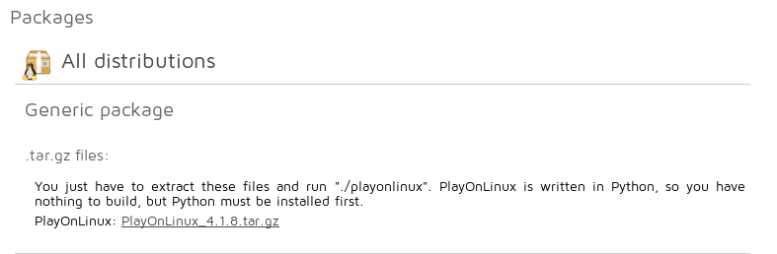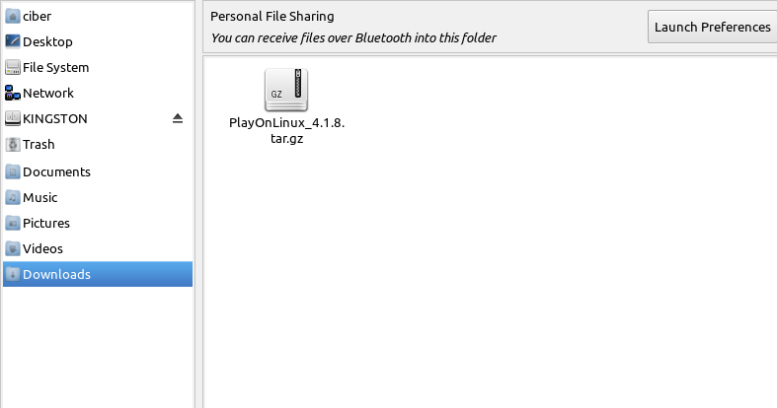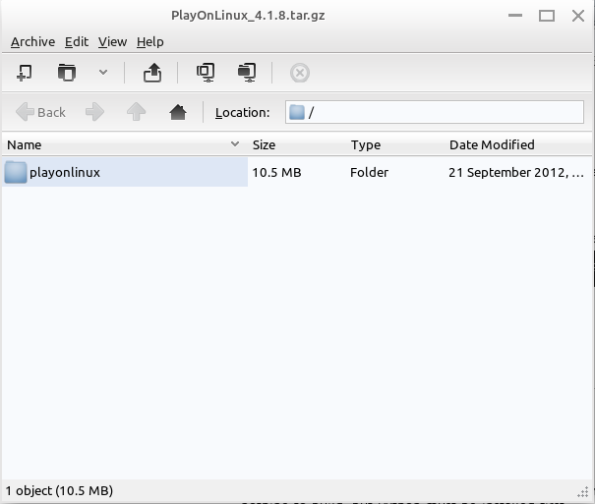Descripcion extraida de la pagina oficial.
¿ Qué es PlayOnLinux ?
PlayOnLinux es un programa que os permite instalar y usar fácilmente numerosos juegos y programas previstos para correr exclusivamente en Windows® de Microsoft®.
En efecto, actualmente, aún pocos videojuegos son compatibles con GNU/Linux, lo que puede ser un freno para dar el salto. PlayOnLinux aporta una solución accesible y eficaz a este problema, de forma gratuita y siempre respetando los programas libres.
¿ Cuáles son las características de PlayOnLinux ?
Aquí viene una lista, no exhaustiva, de los puntos interesantes de conocer :
- No es necesario poseer una licencia del sistema Windows® para usar PlayOnLinux.
- PlayOnLinux se basa en el programa Wine, y se beneficia de todas sus posibilidades, evitando al usuario enfrentarse a su complejidad y siempre explotando algunas funciones avanzadas.
- PlayOnLinux es un programa libre y gratuito.
- PlayOnLinux está escrito en Bash y en Python
PlayOnLinux presenta sin embargo, como todo programa, algunos inconvenientes :
- Resultados generales más bajos en algunos casos (imágen menos fluida, gráficos menos detallados, etc…).
- Todos los juegos no son soportados. Podéis sin embargo usar nuestro módulo de instalación manual.
Vamos a Instalarlo :).
- Como primer paso necesitamos conocer las «dependencias»:
- Obviamente Wine.
- En algunos casos pide JRE (Java Runtime Environment).
- Phyton.
- 7Zip.
- NC (From Netcat).
- CabExtract
Vamos a la pagina oficial del proyecto.
Esta es la pantalla principal
Ahora le damos click en I’d Like to Download Play On Linux
ahora en el link de To get this version , go to download page.
Ya que abrimos este damos click en All distributions(Todas las distribuciones).
Luego delen click PlayOnLinux4.1.8.tar.gz
Lo bajamos entramos en la carpeta donde lo hayamos guardado. y abrimos el archivo:
Lo extraemos en una carpeta (que puede ser en tu usuario).
abrimos la carpeta y le damos doble click al archivo playonlinux
y nos abrira la pantalla principal y la pantalla de primer uso.
Le damos Next(siguiente) y nos dira que no tiene instaladas las fuentes de windows.
Le daremos siguiente. y seleccionamos el I Agree(Estoy de acuerdo y darle next (Siguiente)
Luego esperamos a que se terminen de bajar y le damos Siguiente.
y ya estaremos listos para usar PlayOnLinux e instalar aplicaciones de Windows
en Linux(como office, WLM, entre otras, aparte de los juegos aclaro).
Espero que le hayan entendido, dudas. no hay problema si comentan.